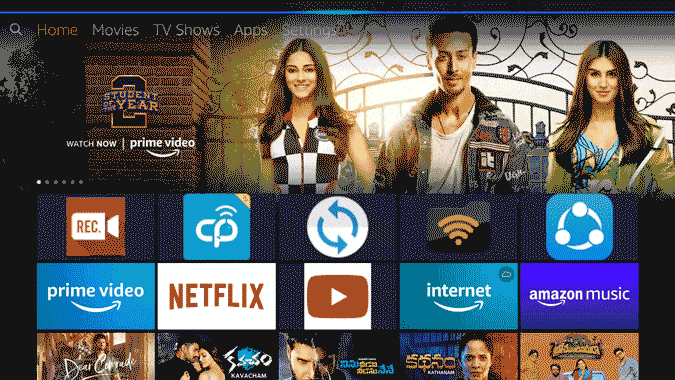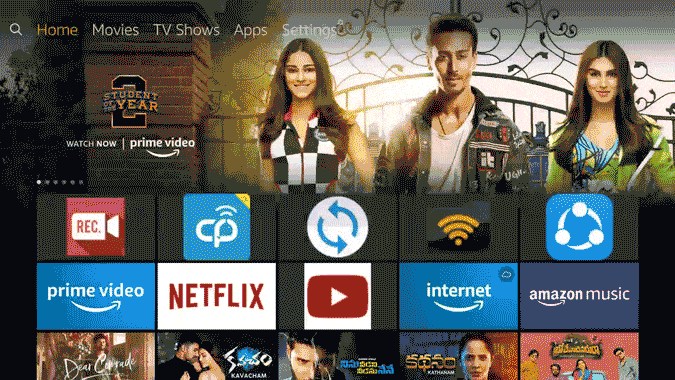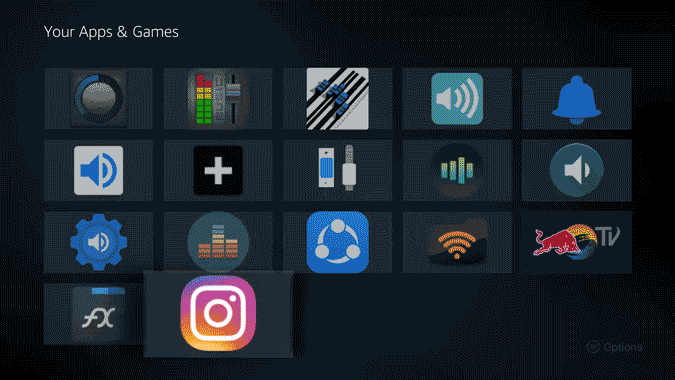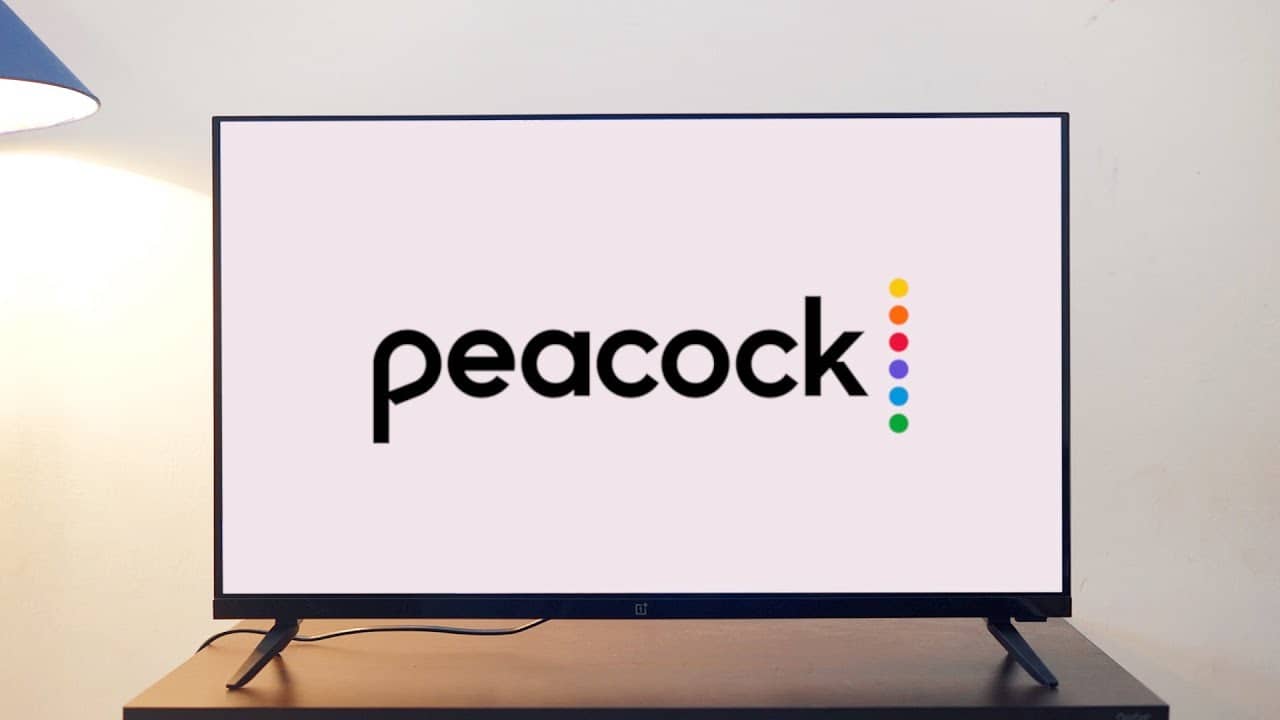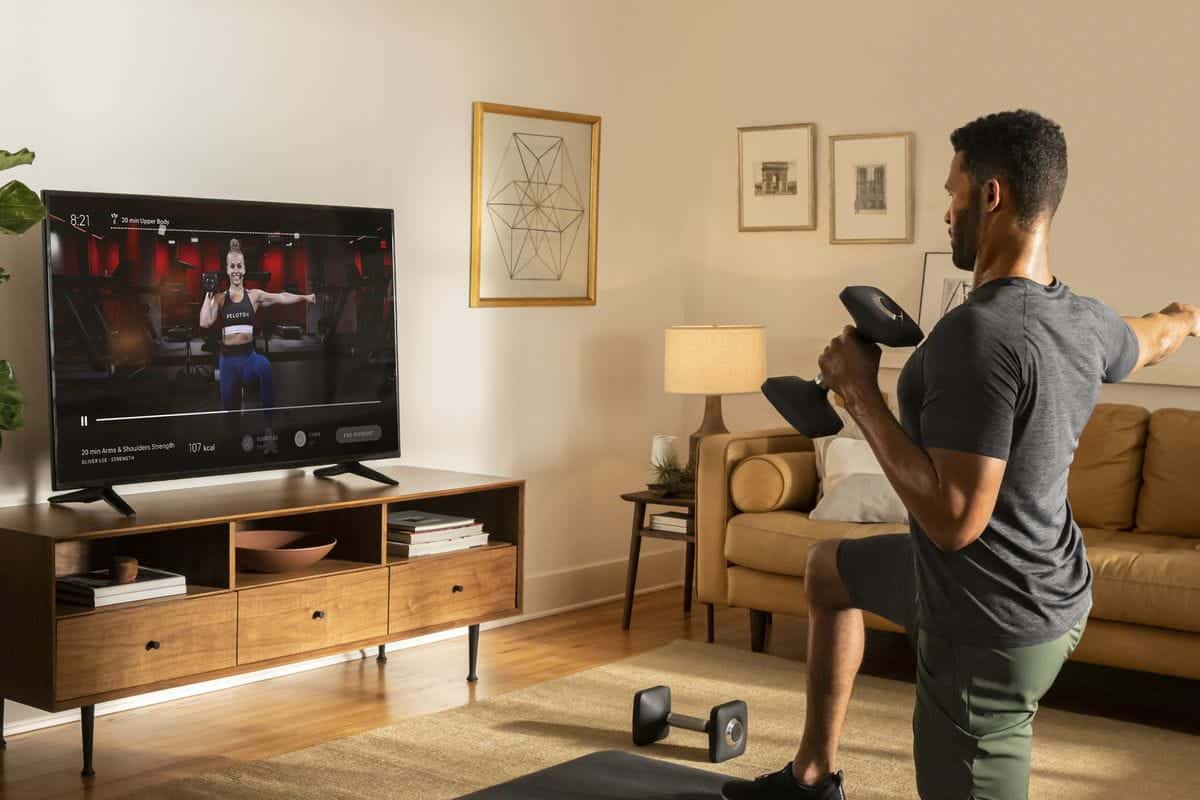يعتمد FireStick على نظام Android ولكنه يمثل تجربة مختلفة تمامًا. يمكنك الحصول على دعم Alexa المدمج من الصندوق ، فهو يمتزج جيدًا مع أجهزة Alexa الأخرى ، ويقدم واجهة مستخدم أفضل ، ويدير تطبيقات Android تمامًا مثل Android TV. إذا كنت مرتبكًا بشأن كيفية تثبيت التطبيقات على Fire Stick ، فلا تقلق. لقد وضعت قائمة بجميع الطرق لتثبيت أي تطبيق على Fire TV Stick. هيا نبدأ.

كيفية تثبيت التطبيقات على Firestick
1. اسأل Alexa
أسهل طريقة لتثبيت التطبيقات على Fire Stick هي أن تسأل Alexa بشكل جيد. بالتأكيد ، يمكنك تثبيت التطبيقات يدويًا بمساعدة لوحة المفاتيح التي تظهر على الشاشة أيضًا ، من خلال تحديد العدسة المكبرة (في أقصى يسار القائمة) وكتابة اسم التطبيق الذي تريد تثبيته.
لكن التحدث إلى Alexa أسهل بكثير. فقط اضغط مع الاستمرار على زر Alexa على جهاز التحكم عن بعد لـ Firestick للتحدث. على سبيل المثال ، يمكنك أن تقول “Alexa, search for the [app name] app” ، ثم تعرض Alexa مجموعة من النتائج ، انقر فوق الزر “الحصول على” بجوار نتيجة البحث لتثبيت التطبيق. التحذير الوحيد بهذه الطريقة هو أن Alexa يمنحك فقط نتائج من متجر تطبيقات Amazon الذي يتضمن تطبيقات شهيرة مثل Netflix ، Hulu ، HBO ، Spotify ، إلخ.
2. متجر تطبيقات Amazon
يعد استخدام Alexa جيدًا ولكن إذا كنت تريد المزيد من التحكم والخيارات ، فيمكنك زيارة App Store على Fire Stick.
انتقل إلى الشاشة الرئيسية لجهاز Fire TV الخاص بك واضغط مباشرةً على جهاز التحكم عن بُعد حتى تصل إلى قسم التطبيقات. سترى شبكة من جميع التطبيقات المتاحة على Firestick و Fire TV. قم بالتمرير لأسفل واستخدم مفتاح السهم الأيمن والأيسر على جهاز التحكم عن بُعد للتنقل بين التطبيقات. حدد التطبيقات التي تريد تثبيتها عن طريق الضغط على زر الوسط على جهاز التحكم عن بعد وانقر على الحصول على تحديد ، اضغط على الزر في وسط لوحة الاتجاه.
3. استخدام موقع Amazon
هناك طريقة أخرى لتثبيت التطبيقات على Firestick الخاص بك وهي من جهاز كمبيوتر.
فقط تأكد من تسجيل الدخول إلى حساب Amazon نفسه على جهاز الكمبيوتر الخاص بك الذي قمت بتسجيل الدخول إليه في Firestick. بعد ذلك ، باستخدام الكمبيوتر ، انتقل إلى Amazon Apps Store. سيعيد هذا الرابط توجيهك تلقائيًا إلى كتالوج بلدك.
ويمكنك شراء التطبيقات مباشرة من حسابك Amazon. سيقوم Fire Stick بتثبيت هذه التطبيقات تلقائيًا في غضون بضع دقائق. بمجرد تحميل الصفحة ، قم بالتمرير لأسفل أو استخدم البحث للعثور على التطبيق الذي تريد تثبيته وانقر فوقه. انقر فوق المربع لأسفل الموجود مباشرة أسفل “تسليم إلى” ، وحدد firestick الخاص بك وانقر فوق “الحصول على لتثبيته”. انتظر لبضع ثوان وسيتم تنزيل التطبيق في قسم التطبيقات في Firestick.
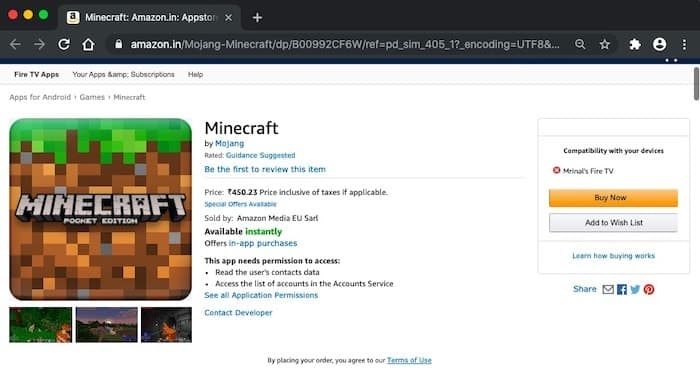
استخدام موقع Amazon
4. Easy Fire Tools
طريقة سهلة لتثبيت تطبيقات Android من هاتفك إلى Amazon firestick باستخدام تطبيق يسمى Easy Fire Tools. طالما أن كلاً من هاتف Android الذكي و Firestick متصلان بشبكة WiFi نفسها ، يمكنك بسهولة دفع التطبيقات من هاتفك إلى جهاز Firestick عبر Wifi باستخدام هذا التطبيق.
على الرغم من ذلك ، ضع في اعتبارك ، نظرًا لأن معظم تطبيقات Android ليست مُحسّنة للشاشة الأكبر حجمًا ، فلن يتطور كل تطبيق جيدًا من الاتجاه الرأسي لهاتفك إلى الاتجاه الأفقي للتلفزيون. وإليك كيف يعمل.
للبدء ، انتقل إلى “خيارات المطور” في إعدادات Fire TV Stick ، وقم بتمكين ADB Debugging and Apps من مصادر غير معروفة.
بعد ذلك ، قم بتثبيت تطبيق Easy Fire Tools على جهاز Android وقم بفتحه. سوف يعرض لك قائمة بجميع التطبيقات المثبتة على هاتفك. التالي اضغط على زر الاكتشاف في الأعلى كما هو موضح في الصورة أدناه. سيكتشف تلقائيًا جميع أجهزة Fire Stick على الشبكة ، انقر لتحديد Fire Stick من اختيارك.
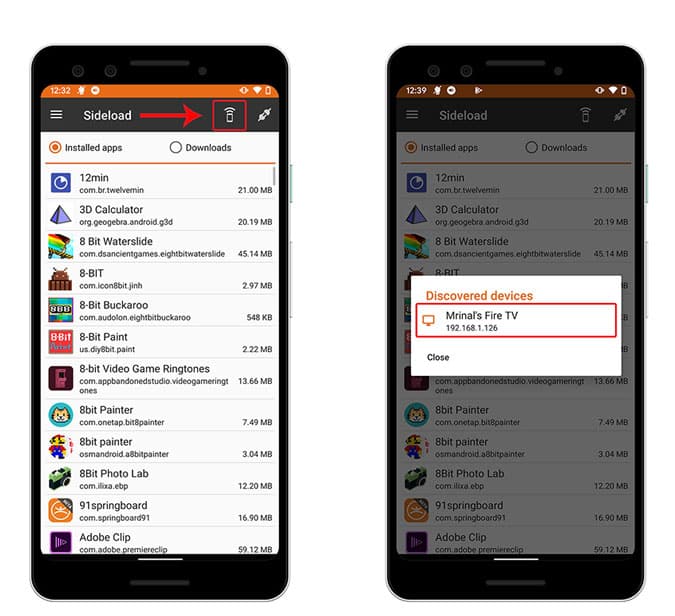
أنشئ الاتصال عن طريق النقر على زر “التوصيل” في الجزء العلوي الأيمن. ستحصل على “تصحيح ADB” على التلفزيون. اقبل تشغيله وسيصبح Fire Stick جاهزًا لاستقبال التطبيقات من الهاتف الذكي.
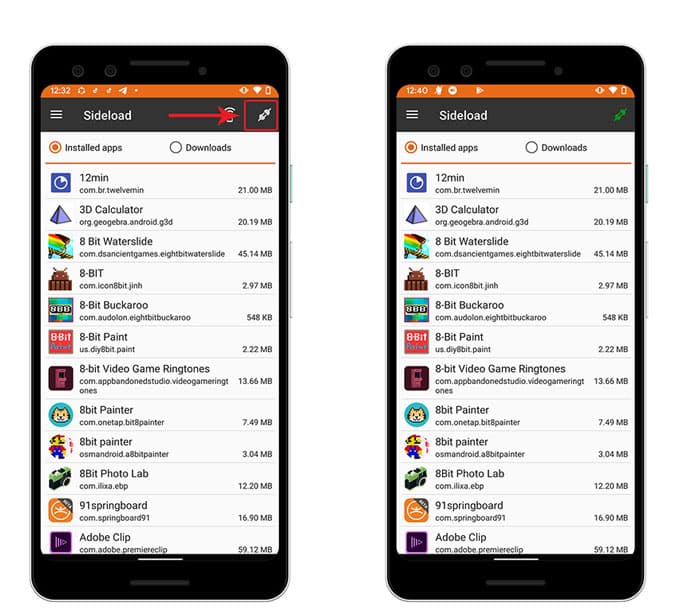
بمجرد الاتصال ، يمكنك إما نقل التطبيقات المثبتة بالفعل على هاتفك أو تلك التي قمت بتنزيلها كملفات APK. اضغط على اسم الملف أو اسم APK وانقر فوق “نعم” للمطالبة وسترى أن التطبيق قد تم نقله بالإضافة إلى تثبيته على Fire Stick.
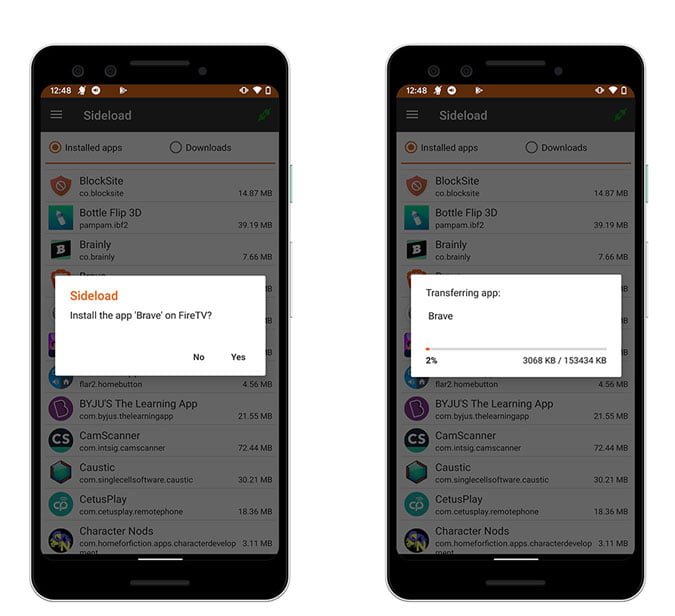
5. Cetus Play
تعمل Easy Fire Tools على ما يرام ، لكن إعدادها يعد مهمة بسيطة ، وإذا كنت تبحث عن شيء يتم توصيله وتشغيله ، فإنني أوصي بـ CetusPlay. لا يتيح لك ذلك فقط تحميل التطبيقات الجانبية إلى Fire TV Stick مثل Easy Fire Tools ، ولكنه يمنحك أيضًا العديد من الميزات الإضافية مثل بث الصور ومقاطع الفيديو والأفلام وغيرها دون أي تأخير تقريبًا. يمكنك أيضًا نقل عناوين URL الطويلة إلى Fire Stick باستخدام التطبيق.
للحصول على هذا ، ما عليك سوى تثبيت CetusPlay على هاتف Android الخاص بك من متجر Play. ومثل Easy Fire Tools ، تحتاج إلى تمكين “ADB Debugging” و “Apps من مصادر غير معروفة” بالانتقال إلى Developer Developer في إعدادات Fire TV Stick. عد الآن إلى هاتفك وافتح تطبيق CetusPlay الذي قمت بتثبيته للتو. سيلتقط تلقائيًا Firestick (أو حتى تلفاز Android أو التلفزيون الذكي) على شبكتك. انقر فوق اسم Firestick الخاص بك وستحصل على نافذة منبثقة على Firestick لتأكيد الاتصال ،
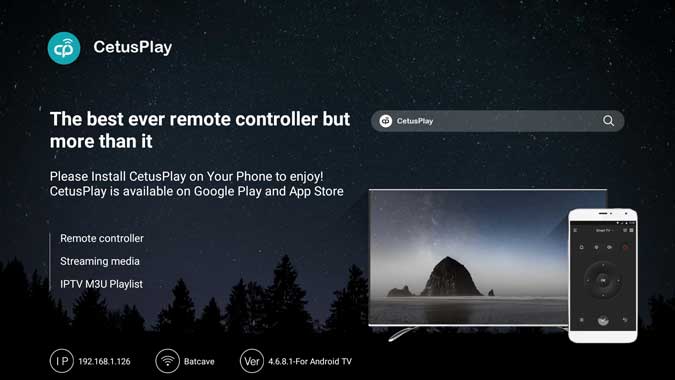
انقر فوق “السماح” وأدخل الرمز الذي تراه على التلفزيون ، وقد تم ضبط كل شيء. الآن ، سوف تكون قادرًا على التحكم في firestick الخاص بك من خلال جهاز التحكم عن بُعد المدمج في تطبيق CetusPlay. سيؤدي الضرب على التطبيق مباشرةً إلى توفير خيارات إضافية للملفات المرسلة والصور وعناوين URL والتطبيقات بالطبع من هاتفك إلى Firestick مباشرة.
6. Aptoide TV
المشكلة في التطبيقات الجانبية هي أنه لا توجد طريقة لتحديث التطبيقات تلقائيًا على Fire Stick. أُدخل Aptoide TV ، وهو بديل Play Store لـ Fire Stick TV ، يتيح لك تثبيت جميع التطبيقات غير المتوفرة في متجر Amazon App Store وتحديثها.
على الرغم من أن تطبيق Aptoide TV مُحسّن بالكامل لـ Fire TV Stick / 4K ، إلا أنه لا يمكنك العثور عليه في متجر Play أو متجر Amazon Apps. يجب عليك استخدام Easy Fire Tools لتثبيته على Fire Stick.
للقيام بذلك ، انتقل إلى موقع الويب Aptoide TV وقم بتنزيل ملف APK على هاتفك الذكي. بعد ذلك ، استخدم Easy Fire Tools لتثبيت التطبيق على Fire Stick. الآن ، يمكنك استخدام تطبيق Aptoide TV لتثبيت أي تطبيق آخر.
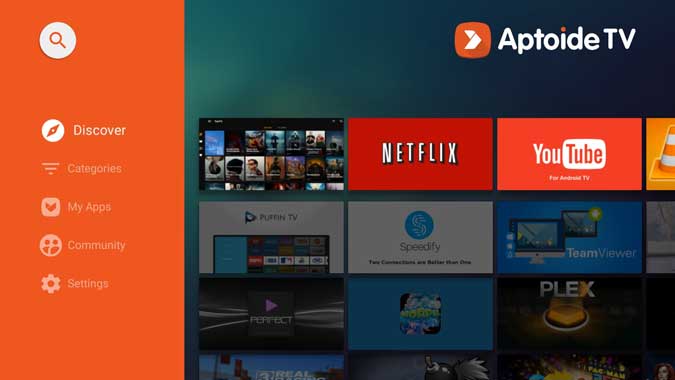
7. محرك USB
إذا لم ينجح أي شيء آخر ، فلا يزال بإمكانك تحميل التطبيقات على Fire Stick باستخدام محرك أقراص USB. يدعم Fire TV Stick إدخال USB ، والشرط الوحيد لإلغاء قفل هذه الميزة هو 2-in-1 Micro USB CableOTG من Amazon والذي يتيح لك إدراج محرك أقراص USB في Fire TV Stick.
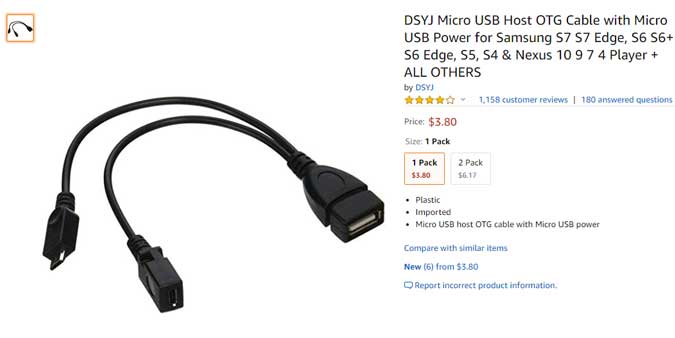
قم بتوصيل محرك USB بكابل المضيف USB وتصفح محرك الأقراص باستخدام مستكشف الملفات. اضغط على APK لتثبيت التطبيق على Fire Stick. بسيطا بما فيه الكفاية؟
8. استخدام Google Drive
كان الأسلوب السابق غير مريح بعض الشيء لأنه يتطلب كل من محول USB OTG وكذلك محرك أقراص فلاش. في حال لم يكن لديك وصول إلى هذه الخدمات ، يمكنك أيضًا استخدام الخدمات المستندة إلى مجموعة النظراء مثل Google Drive لنقل ملفات APK من هاتفك أو جهاز الكمبيوتر إلى Fire Fire أو Fire TV.
ابدأ بتنزيل APK من APKmirror على هاتفك أو جهاز الكمبيوتر. السبب في أننا نوصي APKmirror لأنه من مواقع تطبيقات Android ذات السمعة الجيدة والخالي من أي برامج ضارة. رغم ذلك ، لا يزال العثور على التنزيل الصحيح أمرًا مربكًا بعض الشيء.
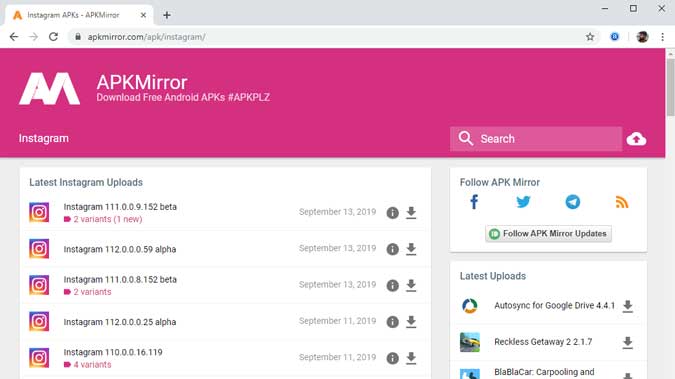
بمجرد تنزيل APK على جهاز Android ، على سبيل المثال ، أريد تطبيق Instagram على Fire Stick.
بمجرد تنزيل ملف APK ، قم بتحميله على حساب Google Drive الخاص بك وتوجه إلى جهاز البث. افتح File Commander أو أي مستكشف ملفات آخر مع الدعم السحابي. الآن ، سجّل الدخول باستخدام حساب Google نفسه الذي يحتوي على ملفات APK.
يجب أن تشاهد ملف APK ثم قم بتنزيله. بمجرد انتهاء التنزيل ، قم بتثبيتها.
وهناك لديك ، نسخة ممتدة من Instagram على Andriod TV. على الرغم من أن هذا قد يبدو سهلاً ، إلا أنه في رأيي يمثل كثير من العمل ، خاصة عندما يكون لديك طرق أسهل كما هو موضح أعلاه.
تثبيت Google Drive
تغليف
كانت هذه بعض الطرق التي يمكنك استخدامها لتثبيت التطبيقات على Fire Stick. تتطلب بعض الطرق مثل أدوات Easy Fire Tools و Aptoide TV هاتفًا ذكيًا آخر لتثبيت التطبيقات ، في حين أن الطرق الأخرى مثل Alexa و Amazon App Store واضحة ومباشرة. خلاصة القول هي أن Fire Stick هو أكثر من مجرد جهاز بث ويجب أن تكون قادرًا على الاستفادة الكاملة من ما دفعته. ما رأيك في هذه الأساليب؟ اسمح لي أن أعرف في التعليقات أدناه إذا كان لديك طريقة أفضل لتثبيت التطبيقات على Fire Stick.